حل مشکلات با وجود فایل libusb0.dll گم شده در ویندوز
کتابخانه لینک پویا libusb0.dll در محافل کاربران تازه کار شناخته نشده است ، زیرا تقریباً هیچ کس در طول تعامل معمول خود با سیستم عامل با آن روبرو نمی شود. بیشتر مردم در مورد شروع این نرم افزار فقط هنگام راه اندازی نرم افزار شخص ثالث ، هنگامی که یک اعلان درباره عدم وجود آن روی صفحه ظاهر می شود ، می آموزند. به عنوان بخشی از مطالب امروز ، ما می خواهیم در مورد این پرونده به همه بگوییم و روش های موجود را برای حل مشکل در نظر بگیریم.
مطالب
ما با عدم وجود libusb0.dll در ویندوز مشکل را حل می کنیم
در ابتدا ، یک ابزار کوچک با یک رابط گرافیکی به نام LibUSB صرفاً برای تولید فرمت های فایل INF از اطلاعات دستگاه های USB متصل در نظر گرفته شده بود. این به کاربران در تبادل درایورها ، تولید نسخه های خاص از آنها یا حتی استفاده از آنها در سیستم عامل فعلی کمک می کند. بعداً ، توسعه دهندگان شخص ثالث شروع به اضافه كردن عناصر این مؤلفه به محصولات خود كردند و دوباره كاركرد این ابزار را با فرمت DLL انجام دادند. در حال حاضر این نرم افزار محبوب نیست ، اما هنوز هم بسیاری از آن را در نرم افزار خود استفاده می کنند ، اجرای این گزینه را به این مؤلفه اختصاص می دهد. آسیب دیدن یا عدم وجود libusb0.dll منجر به بروز مشکل در هنگام شروع یا اجرای برنامه ها می شود ، بنابراین این مشکل باید به سرعت برطرف شود ، که می خواهیم در مورد دیگر بحث کنیم.
روش 1: درایورهای ویندوز را به روز کنید
اول از همه ، شما باید توجه داشته باشید که نه به خود پرونده ، بلکه به اهمیت مطلقا همه درایورهای سیستم عامل توجه داشته باشید ، حتماً لوازم جانبی که از طریق USB به این لیست وصل می شوند را نیز درج کنید. ویندوز گاهی اوقات اشتباهاً خطای کتابخانه را درک می کند و آن را به روش خودش تفسیر می کند ، اما در واقع این پرونده در این زمان حضور داشت و عملکرد طبیعی آن به دلیل درگیری با اشیاء دیگر غیرممکن است. بنابراین ، شما باید بهترین روش را انتخاب کرده و از آن برای بررسی به روزرسانی های هر تجهیزات استفاده کنید. اطلاعات بیشتر در مورد این را در دستورالعمل های زیر بخوانید.
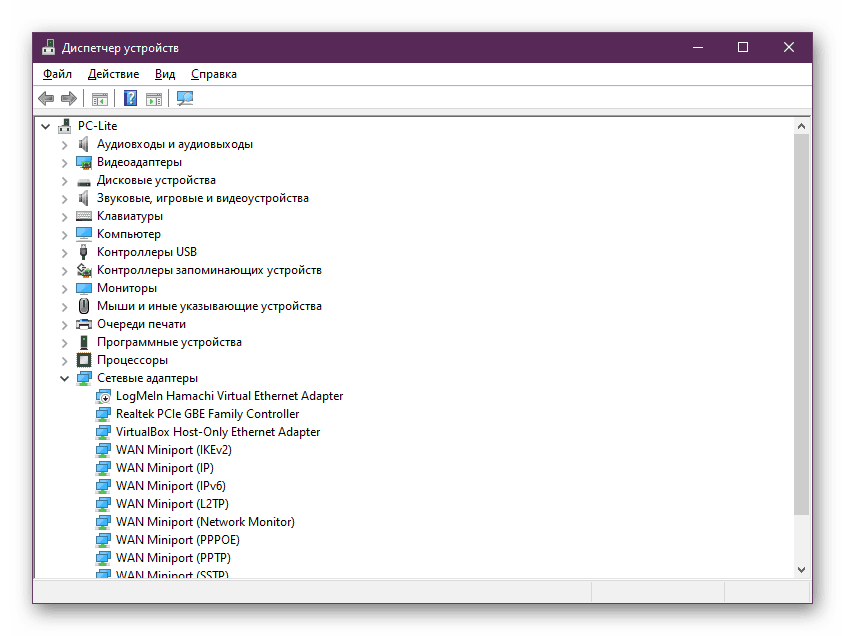
جزئیات بیشتر: به روزرسانی درایورها در ویندوز
روش 2: جدیدترین ساخت LibUSB را نصب کنید
این گزینه فقط برای کاربرانی که از برنامه LibUSB استفاده می کنند مناسب است. همانطور که قبلاً نیز اشاره شد ، هدف اصلی آن ایجاد پرونده های درایور برای دستگاه های USB متصل است. استفاده از نسخه قدیمی این نرم افزار ممکن است به این واقعیت منجر شود که در حین دسترسی به آن ، اعلانی درباره عدم وجود کتابخانه متصل به صورت پویا در نظر گرفته شود. بنابراین ، پیش نیاز برای استفاده از LibUSB ، بارگیری آخرین نسخه است. شما می توانید این کار را در وب سایت رسمی انجام دهید ، که به نظر می رسد:
LibUSB را از سایت رسمی بارگیری کنید
- پیوند بالا را دنبال کنید ، جایی که بر روی دکمه "بارگیری" کلیک کنید.
- بارگیری بایگانی به صورت خودکار آغاز می شود. پس از اتمام ، لازم است که از طریق هر نرم افزار مناسب مناسب ، بسته بندی نشود.
- برای اجرای بیشتر برنامه ، به پوشه bin بروید .
- روی پرونده اجرایی واقع در آنجا دوبار کلیک کنید.
- اطلاعات مربوط به برنامه را بخوانید و با کلیک بر روی دکمه "Next" ادامه دهید.
- اگر قبلاً در این مرحله مشکلی وجود نداشته باشد ، به احتمال زیاد ، نصب آخرین نسخه LibUSB به حل مشکلات موجود کمک کرده است ، به این معنی که می توانید با خیال راحت شروع به ایجاد پرونده های INF کنید.
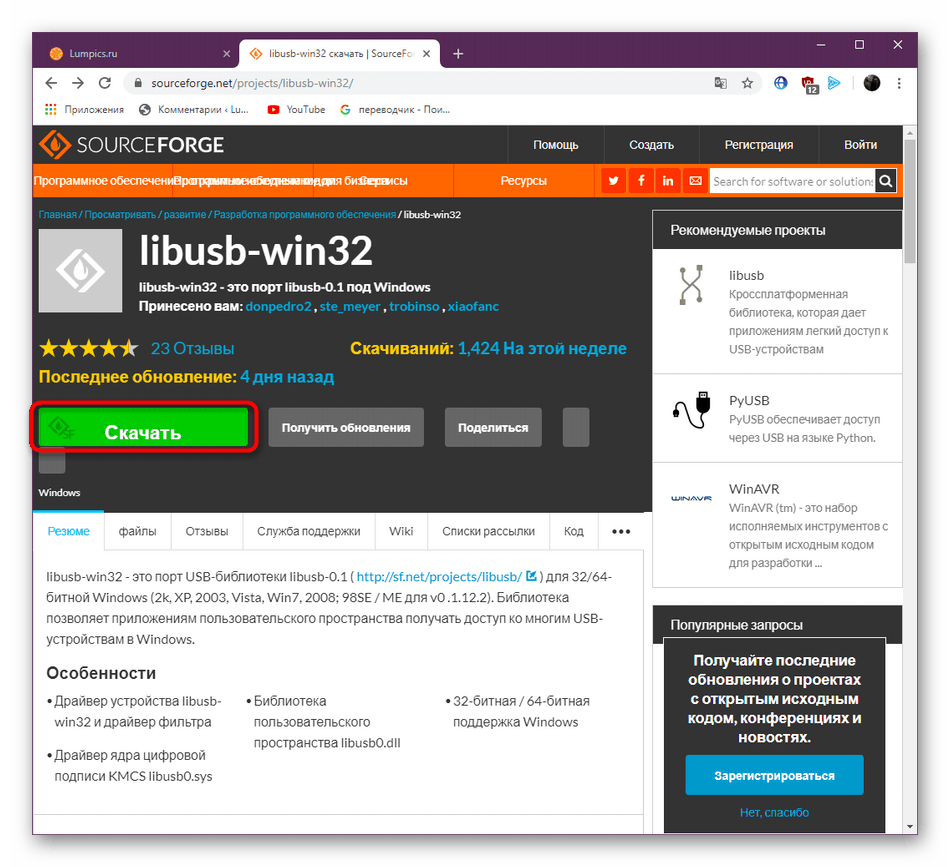
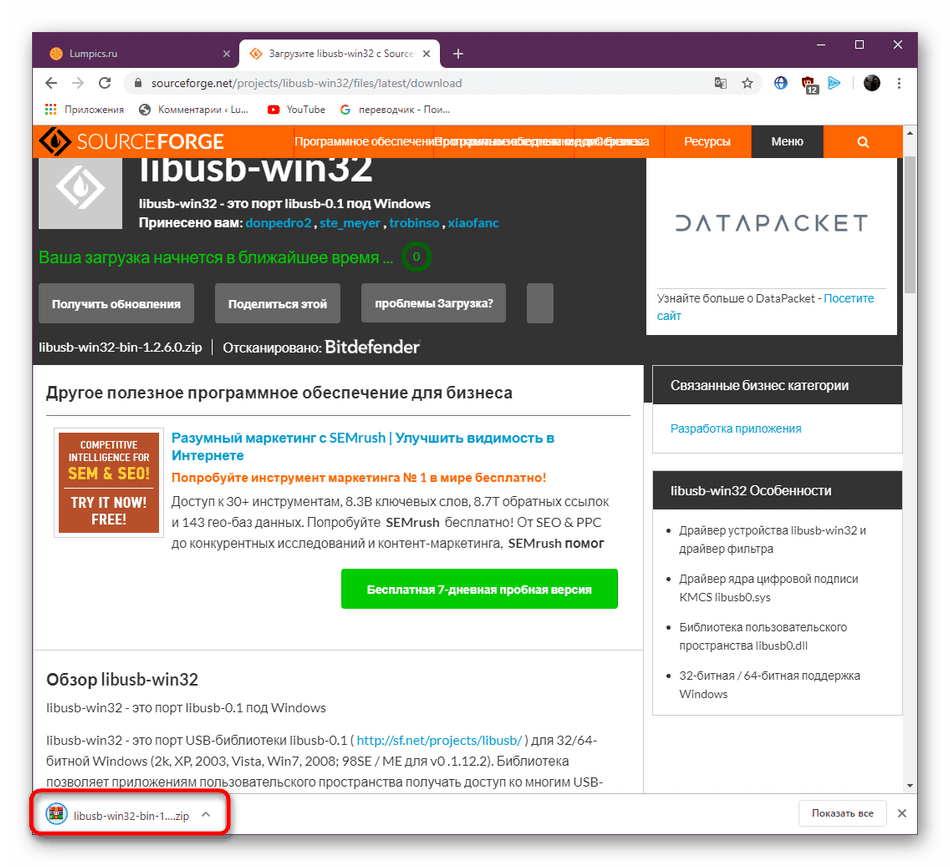
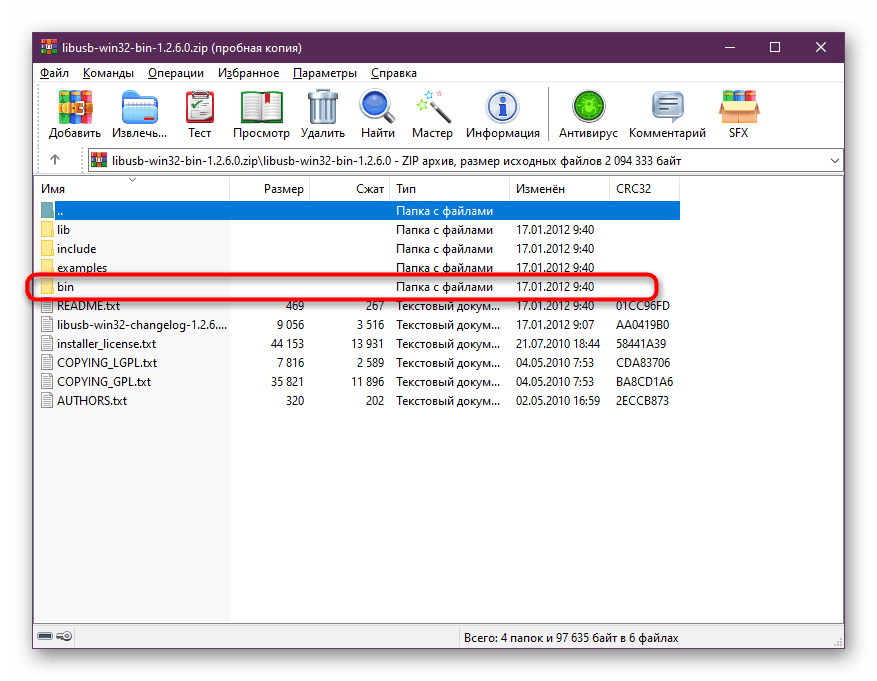
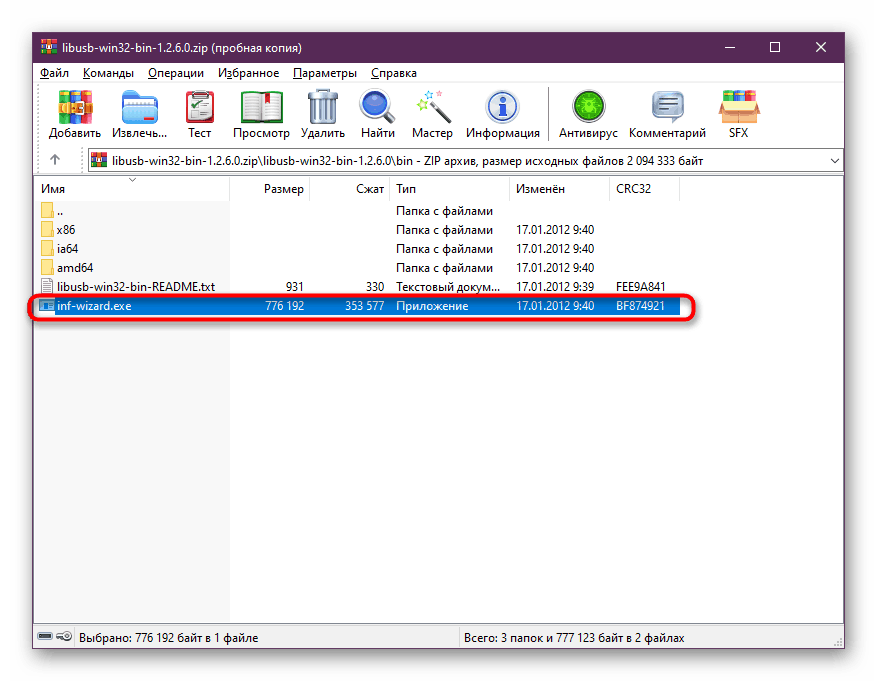
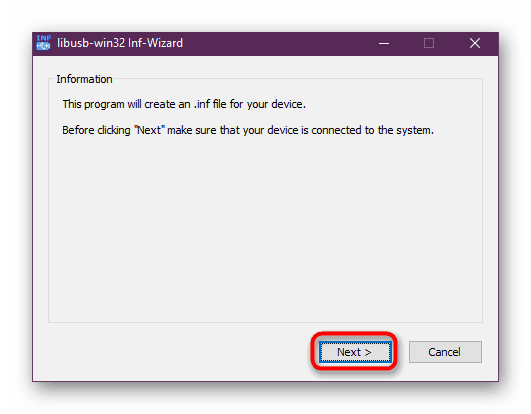
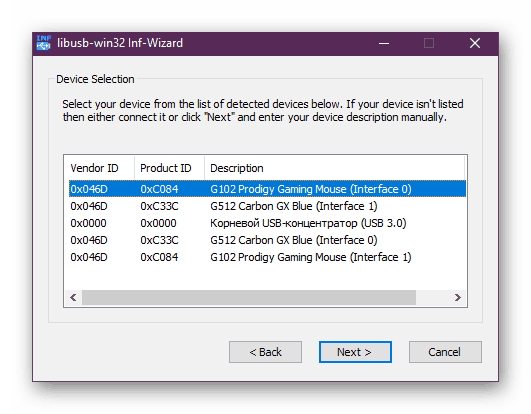
اگر هدفی را برای کار با نرم افزار در نظر گرفته نشده تعیین کرده اید ، هنوز هم نصب آن توصیه می شود. در برخی موارد ، این کمک می کند تا از شر مشکل موجود خلاص شوید ، اما هیچ تضمینی برای اثربخشی این گزینه وجود ندارد.
روش 3: ثبت دستی libusb0.dll
حال این وضعیت را در نظر می گیریم که ، در حین نصب نرم افزار شخص ثالث ، روش استاندارد برای ثبت نام libusb0.dll رخ نداد یا چیزی باعث تغییر مجدد آن شد. این بسیار نادر است ، اما احتمال چنین مشکلی را از بین نبرید. شما می توانید با چک کردن ثبت نام و انجام مجدد آن ، خود با آن سر و کار داشته باشید که این کار با وارد کردن دستورات مناسب در کنسول استاندارد انجام می شود.
- فرمان را از طریق فهرست شروع راه اندازی کنید . حتما این کار را از طرف سرپرست انجام دهید تا در مورد عدم حق اجرای سرویس های سیستم ، اخطاریه دریافت نکنید.
- بعد از ظاهر شدن پنجره کنسول آشنا ، دستور
regsvr32 /u libusb0.dllوارد کرده و با فشار دادن Enter آن را فعال کنید . این اقدام ثبت نام کنونی را که با یک پنجره بازشو نشان داده می شود ، لغو می کند. آن را ببندید و به مرحله بعدی بروید. - فقط نوشتن دستور
regsvr32 /i libusb0.dllباقی مانده است ، که ثبت نام مجدد را برای کتابخانه متصل پویا ایجاد می کند.
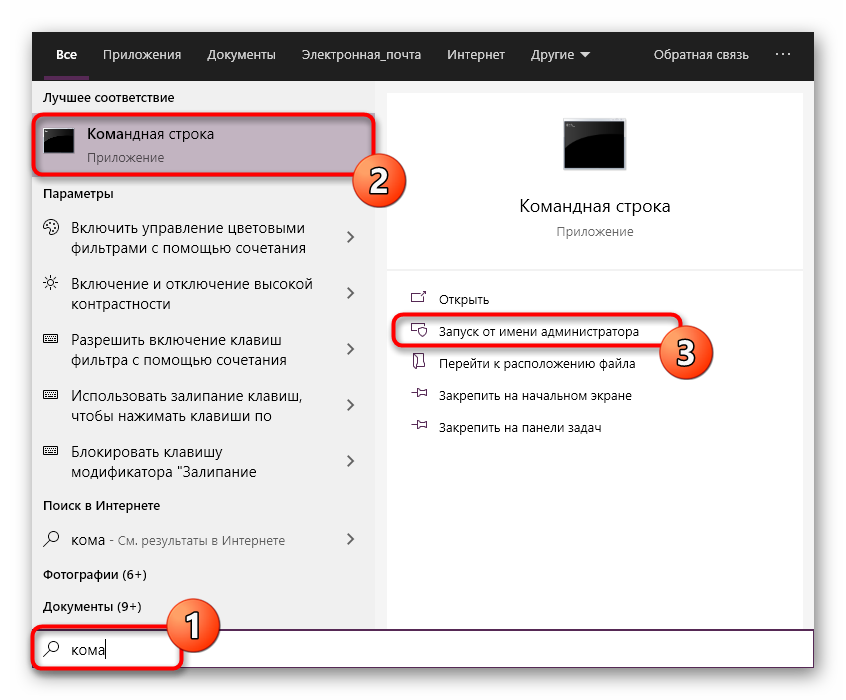
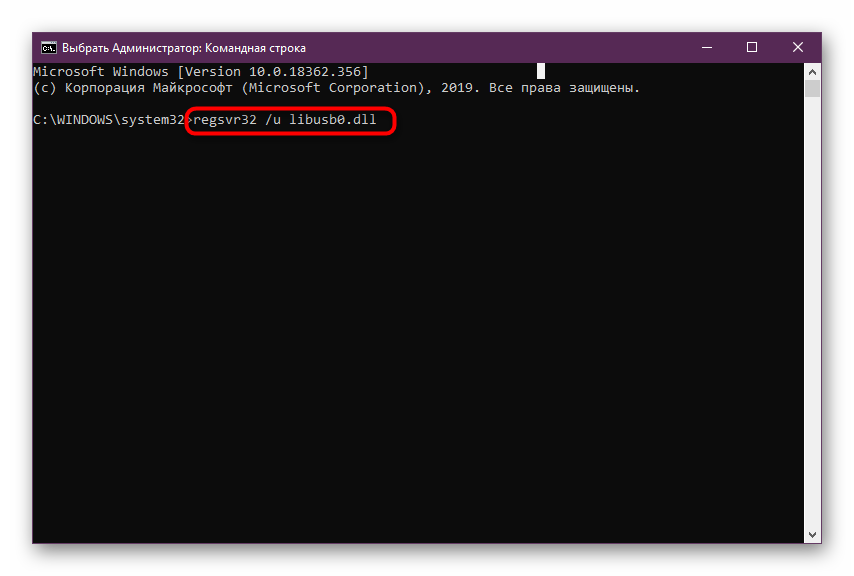
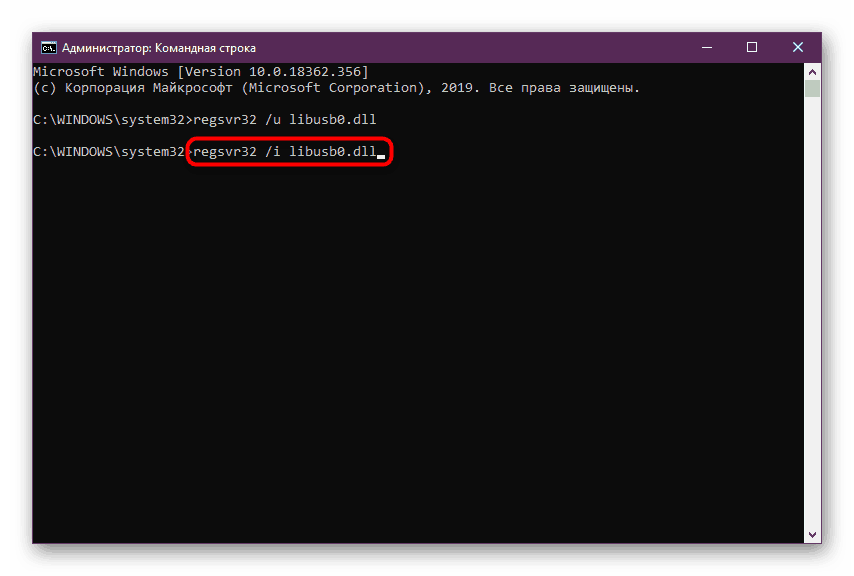
پس از این ، توصیه می شود بلافاصله برای تأیید اثربخشی روش اقدام کنید ، زیرا در این حالت لازم به راه اندازی مجدد رایانه نیست و تغییرات بلافاصله پس از فعال کردن دستورات عملی می شوند. اگر این کار نکرد ، به دستورالعمل های بعدی بروید.
روش 4: بازیابی فایل های سیستم ویندوز
احتمال کمی وجود دارد که در حین کار با سیستم عامل نوعی نقص ایجاد شود و این باعث نقض تمامیت پرونده های مهم شده است. این نه تنها می تواند منجر به ایجاد مشکل در مورد libusb0.dll شود ، بلکه باعث ایجاد مشکلات جهانی نیز می شود. خوشبختانه ، بررسی سیستم عامل برای چنین آسیب هایی بسیار ساده است ، زیرا تمام اقدامات برای کاربر توسط سرویس های SFC و DISM انجام می شود. حالت اول پرونده های سیستم را برطرف می کند و اگر خطایی ظاهر شود که نشان دهنده آسیب به ذخیره سازی پشتیبان است ، برای بازیابی آن باید DISM را اجرا کنید ، و سپس به SFC برگردید. در مورد همه این موارد با جزئیات بیشتر در دفترچه راهنمای زیر بخوانید.
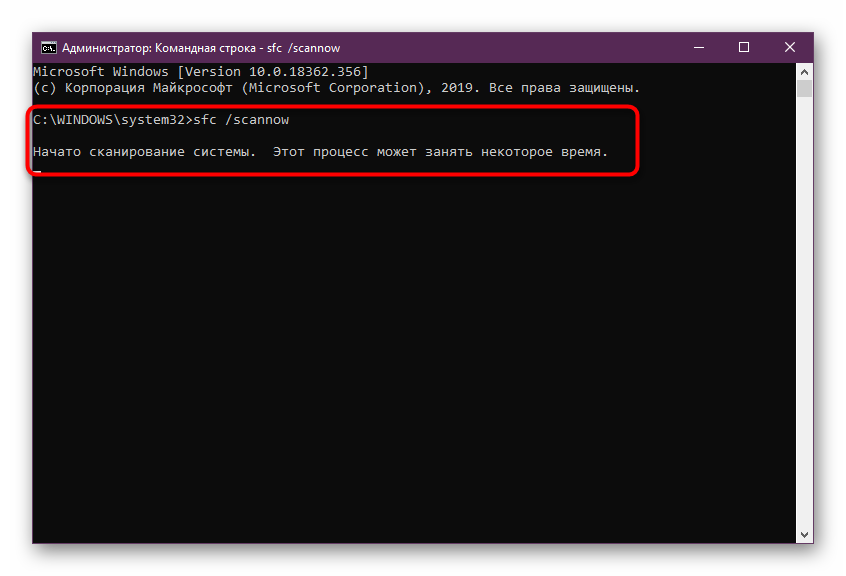
جزئیات بیشتر: استفاده و بازیابی بررسی فایلهای فایل سیستم در ویندوز
روش 5: خود بارگذاری libusb0.dll
عملکرد نصب مستقل پرونده DLL مفقود شده در سیستم مستلزم استفاده از خدمات ویژه شخص ثالث است که وظیفه اصلی آن دقیقا تهیه نسخه های ایمن از کتابخانه های لازم است. با این وجود ، عملا هیچ منبع آنلاین رایگان آزمایش نشده یا برنامه های مشابه وجود ندارد ، بنابراین کاربر فقط باید فایلهای دریافت شده را بطور مستقل بررسی کند یا یک نرم افزار ویژه را خریداری کند ، که ما آن را به عنوان نمونه با تجزیه و تحلیل این روش بررسی خواهیم کرد.
- با دنبال کردن پیوند بالا می توانید خود را بشناسید و برنامه DLL-FILES.COM CLIENT را خریداری کنید. این شامل تعداد زیادی کتابخانه متصل به صورت پویا از نسخه های مختلف است و libusb0.dll نیز در آنجا قرار دارد. پس از خرید و نصب ، شما فقط نیاز به اجرای نرم افزار دارید ، نام پرونده را در خط وارد کرده و روی "جستجوی فایل DLL" کلیک کنید.
- در بین نتایج جستجو ، فقط یک نام نمایش داده می شود. برای انتقال به صفحه نصب فایل روی متن پرتقال برجسته کلیک کنید.
- اکنون فقط گزینه کلیک بر روی دکمه "نصب" برای انتخاب محل پرونده است. به عنوان مسیر ، فهرست اصلی برنامه یا نرم افزاری را که با شروع مشکل مواجه هستید ، مشخص کنید.
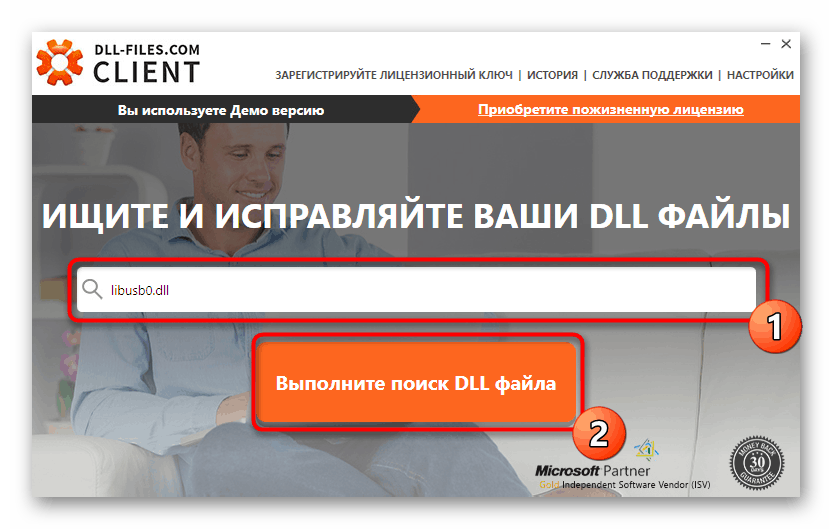
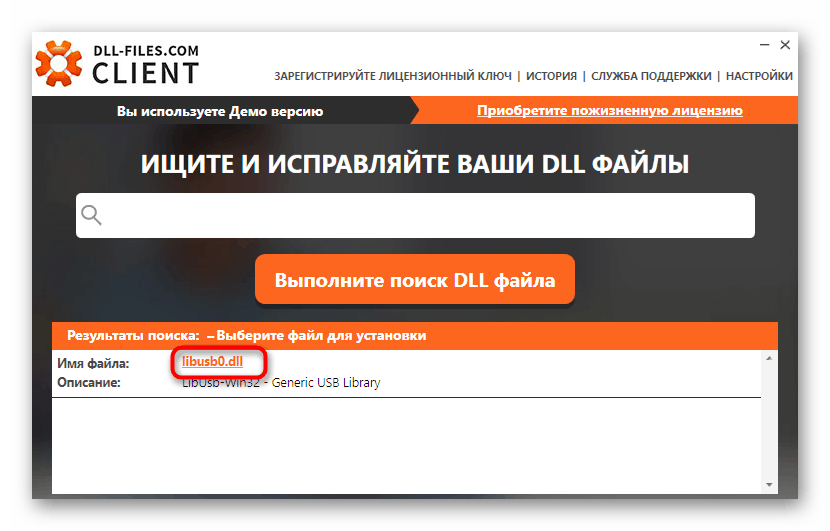
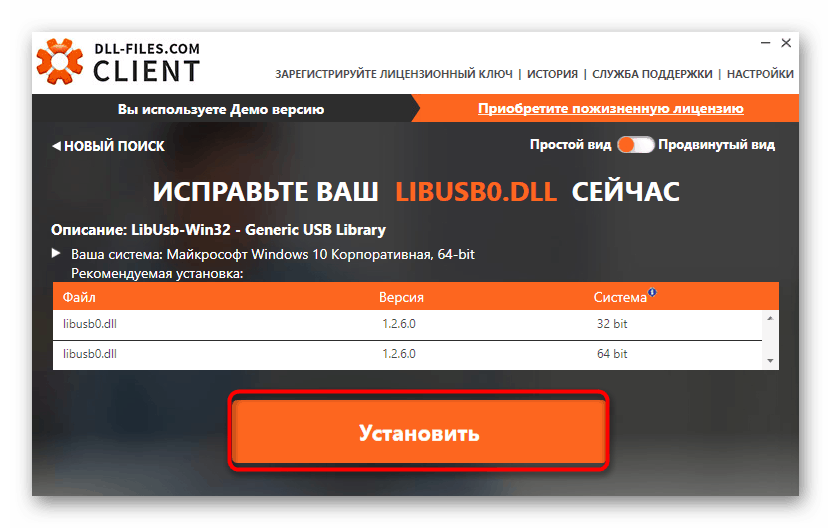
در پایان این روش ، لازم به ذکر است که DLL-FILES.COM CLIENT تنها برنامه اثبات شده نیست که می تواند با این کار کنار بیاید. در اینترنت می توانید تعداد مشخصی از آنالوگ های آن را پیدا کنید. شما می توانید خود را با گزینه های جایگزین برای نصب اجزای DLL خود در یک ماده جداگانه در وب سایت ما آشنا کنید ، انتقال به آن توسط لینک زیر انجام می شود.
جزئیات بیشتر: نحوه نصب DLL در یک سیستم ویندوز
روش 6: استفاده از منابع libusb
در وهله آخر ، ما روشی مناسب برای انحصار نرم افزارهای توسعه دهنده قرار داده ایم. ماهیت آن این است که به کاربران با تجربه درباره منابع منابع کتابخانه از libusb بگویید. اگر در هنگام تست نرم افزار مشکلی با پرونده در نظر گرفته شده امروز وجود داشت ، توصیه می کنیم به این بسته از آخرین نسخه توجه کنید. اکنون ما در برنامه خود به کاربردهای مناسب آن نمی پردازیم ، بلکه فقط یک روش بارز بارز را نشان می دهیم.
- با کلیک روی پیوند بالا به منابع رسمی GitHub بروید. یکی از گزینه های بارگیری پیشنهادی را انتخاب کنید.
- مشاهده محتوای کامل فروشگاه و بر روی دکمه سبز "کلون یا بارگیری" کلیک کنید.
- بر روی "بارگیری ZIP" کلیک کنید.
- صبر کنید تا کاتالوگ بارگیری را به پایان برساند و سپس آن را از طریق هر بایگانی مناسب باز کنید.
- اکنون می توانید با محتویات بسته آشنا شوید و هنگام تعامل با پروژه خود از عناصر لازم آن استفاده کنید.
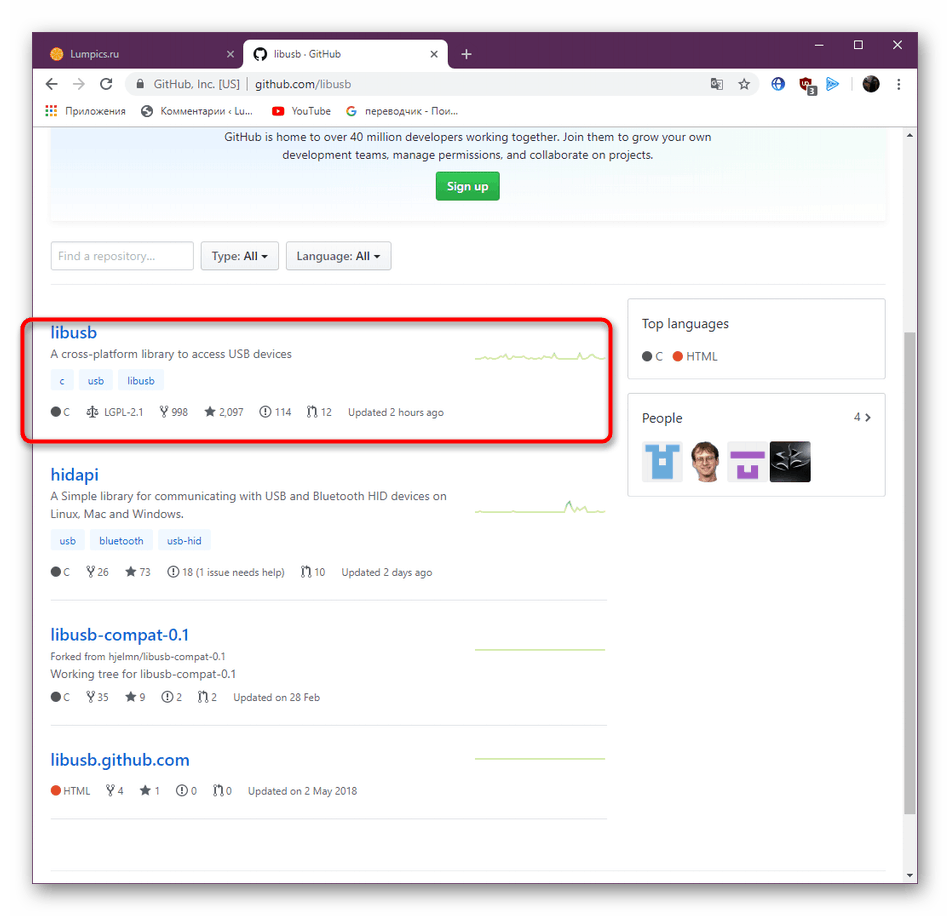
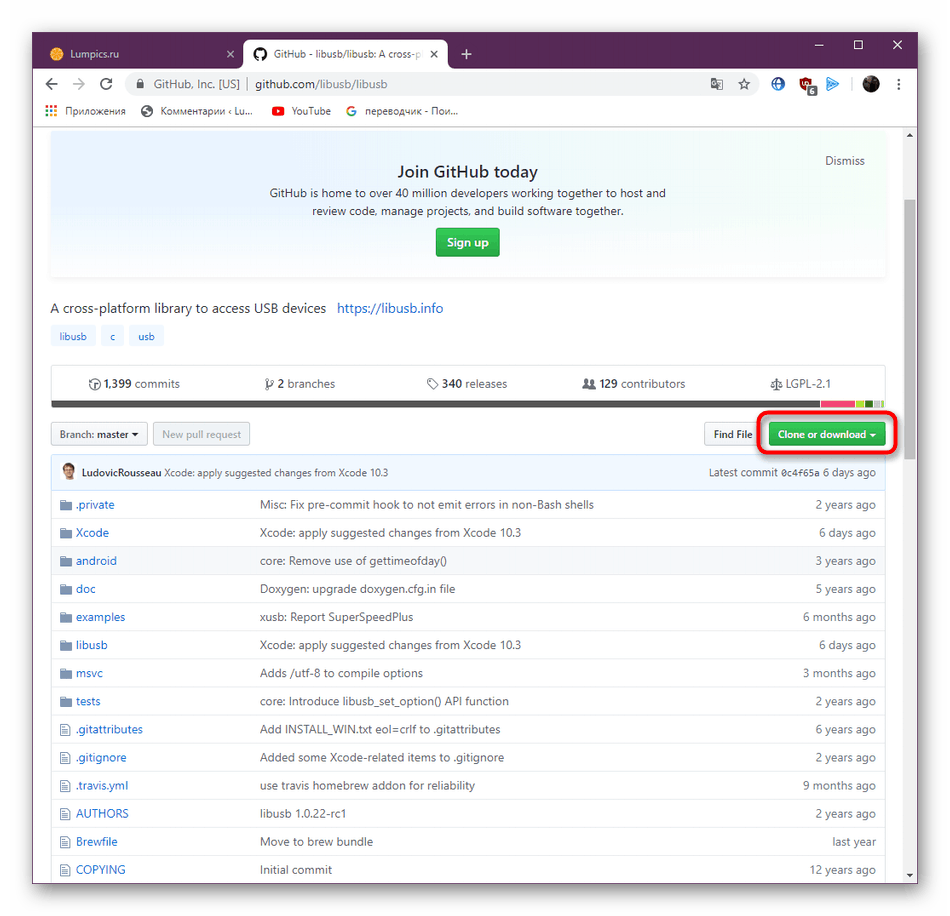
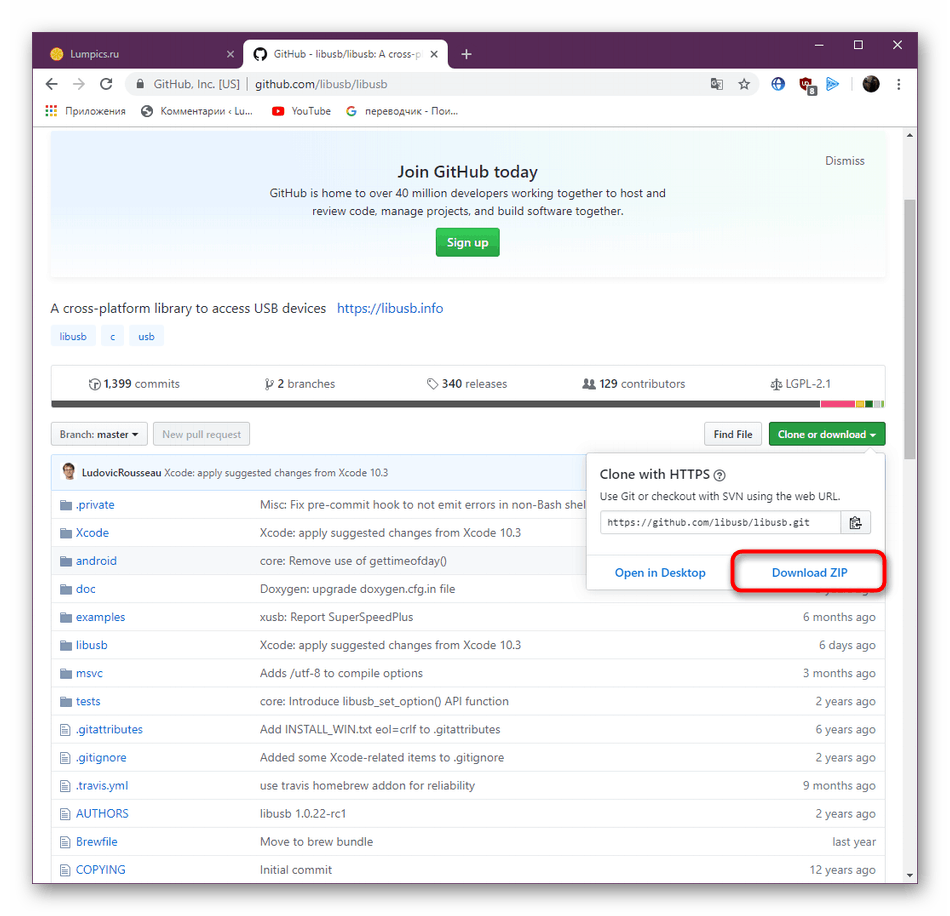
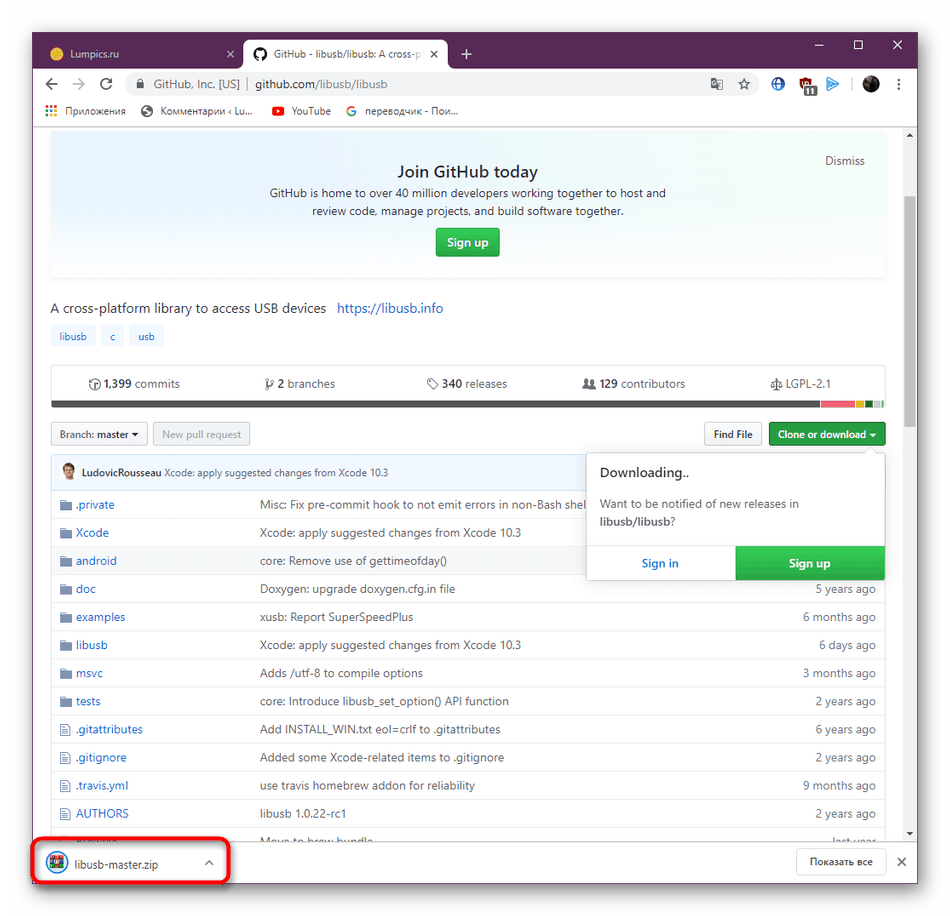
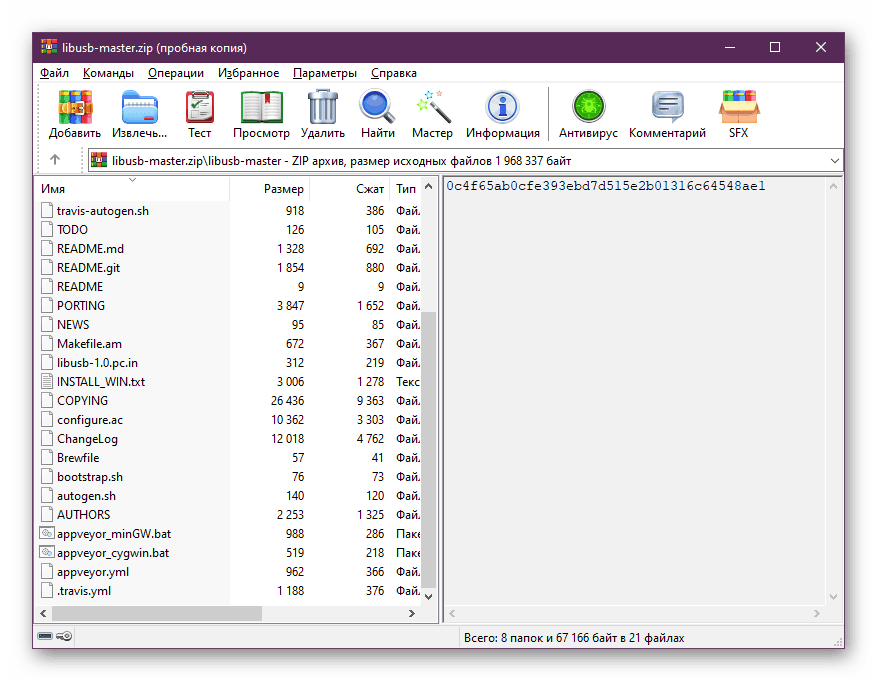
در بالا ، ما شش راه حل ممکن برای رفع مشکل عدم وجود libusb0.dll در ویندوز را مورد توجه شما قرار دادیم. همانطور که مشاهده می کنید ، الگوریتم اعدام برای هر روش کاملاً متفاوت است ، بنابراین باید از همان اول و مؤثر شروع کنید ، در صورت عدم تأثیر مثبت ، به تدریج به سمت موارد بعدی بروید.